შემთხვევით წაშალეთ სმარტფონის ყველა მონაცემი Android- ზე? აქ იყო თქვენი საყვარელი ფოტოები, სიმღერების არჩევანი და წაკითხული წიგნი. ახლა თქვენ არ იცით სად დამარხეს მეკობრეებმა საგანძური! ან მეხსიერებიდან არ არის დაკარგული ყველა?
ყველაზე ხშირად, ყველა ინფორმაციის დაბრუნება შესაძლებელია ერთი მეთოდის გამოყენებით. და ყველაფრის დაბრუნების შემდეგ, არ უნდა დაგვავიწყდეს, რომ მომავალი საიმედო სარეზერვო პროგრამით "გამოგვადგინოთ", ისე, რომ შემდეგ დროს მონაცემთა აღდგენა არ მიიღებს ამდენ დროს. მოდით წავიდეთ!
ჩართეთ დეველოპერის რეჟიმი და USB გამართვა
მეხსიერებისგან დაკარგული მონაცემების აღდგენა მობილური მოწყობილობა, ხდება მაშინ, როდესაც დეველოპერის რეჟიმი ჩართულია Android (Android) მხარეს. გასააქტიურებლად, გჭირდებათ:
- გადასვლა პარამეტრები.
- მონაცემთა განყოფილების ბოლოში ჩვენ ვპოულობთ ჩანართს „მოწყობილობის შესახებ“ და გადავდივართ მასში.
- აირჩიეთ "აშენების ვერსია".
- ჩვენ მას 7 ჯერ დავაკაკუნებთ. ამ შემთხვევაში, გააქტიურებისთვის დარჩენილი შეხების რაოდენობა (4 ჯერ) შემდეგ ნაჩვენებია მახლობლად.
- ამის შემდეგ, ოპერაციული სისტემა აჩვენებს შეტყობინებას, რომ თქვენ გახდით დეველოპერი.
- ახლა თქვენი პროდუქტის პარამეტრებში გამოჩნდება ახალი ელემენტი "დეველოპერებისთვის".
მონაცემთა აღდგენის გასაგრძელებლად, ჩართეთ "USB გამართვის" რეჟიმში. ამის გაკეთება შესაძლებელია Android- ის ახალი პარამეტრების განყოფილებაში.
დაკარგული ინფორმაციის დაბრუნების მახასიათებლები Android- ზე
დაკარგული ინფორმაციის ადგილმდებარეობასთან დაკავშირებით, აღდგენის ყველა მეთოდი შეიძლება დაიყოს ორ მთავარ კატეგორიად:
- გაფართოების ბარათებიდან წაშლილი ინფორმაციის აღდგენა (ფლეშ დრაივი).
- მონაცემების წაშლა შიდა მეხსიერება Android მოწყობილობები.
უფრო და უფრო, ამ ოპერაციული სისტემის საფუძველზე მოწყობილობის მოდელები გამოსცემენ მწარმოებლებს SD ბარათების გაფართოების გარეშე. ეს შეიძლება იყოს დამატებითი დაბრკოლება მთავარი მიზნის მისაღწევად - ტელეფონით დაკარგული ინფორმაციის დაბრუნება.
პრობლემის ყველა "მარილი" იმაში მდგომარეობს იმაში, რომ Android- ზე მოწყობილობის შიდა მეხსიერებასთან წვდომა ხორციელდება MTP პროტოკოლის საშუალებით. იმის გამო, რაც უკავშირდება პერსონალური კომპიუტერი მოწყობილობა არ არის აღიარებული მისი სისტემით, როგორც ნორმალური uSB დისკი. ამიტომ, თქვენ უნდა დააკოპიროთ მობილური მოწყობილობის მთელი OS მყარი დისკი კომპიუტერი, როგორც სურათი.
მიუხედავად იმისა, რომ უმჯობესია გამოიყენოთ სპეციალური პროგრამარომლითაც შეგიძლიათ ასეთი მონაცემების აღდგენა. რაც მნიშვნელოვნად შეუწყობს ხელს ამ ამოცანის შესრულებას.
USB ფლეშ დრაივიდან დაკარგული ინფორმაციის დაბრუნებისას, მთელი პროცესი გაცილებით მარტივია. გაფართოების ბარათი კომპიუტერთან არის დაკავშირებული ბარათის წამკითხველის საშუალებით და კომპიუტერის სისტემა მას ხედავს, როგორც მოსახსნელი დისკი.
ჩვენ აღვადგენთ ინფორმაციას 7-მონაცემთა Android აღდგენის პროგრამის გამოყენებით
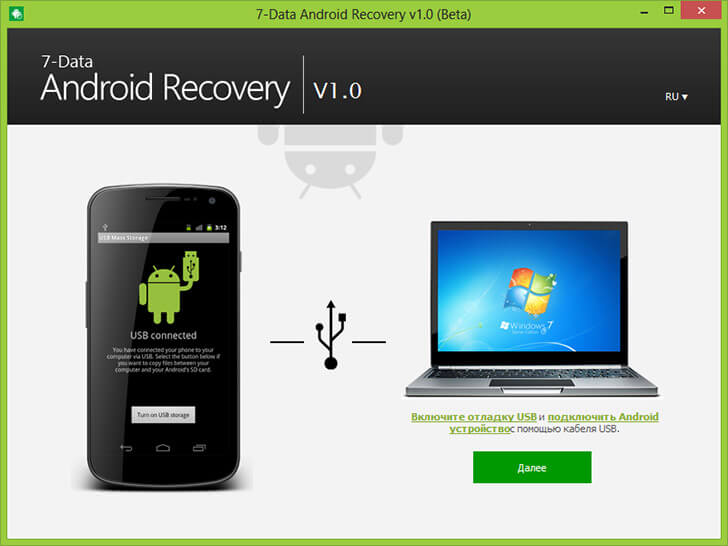
თავდაპირველად, Android- დან მონაცემების დაბრუნების პროგრამა სრულიად უფასო იყო, მაგრამ ახლა იგი მუშაობისთვის "ფულს" მოითხოვს. ინტერნეტში შეგიძლიათ მარტივად იპოვოთ ამ პროგრამის უფრო ადრეული ვერსია. ინფორმაციის აღდგენა ეტაპობრივად:
- გადმოწერეთ პროგრამა თქვენს კომპიუტერზე და დააინსტალირეთ.
- ჩვენ ვიწყებთ მას.
- ჩვენ გავაქტიურებთ "USB გამართვის შეცდომას" რეჟიმში ტელეფონის პარამეტრებში.
- ჩვენ ვუკავშირდებით მობილური მოწყობილობას Android- ს კომპიუტერთან.
ამის შემდეგ, ძირითადი პროგრამის ფანჯარა გამოჩნდება კომპიუტერის ეკრანზე. ახლა მობილური მოწყობილობის შიდა მეხსიერებადან დაკარგული ინფორმაციის დაბრუნების მთელი პროცესი, მოხდება კომპიუტერზე:
- აღდგენისათვის ჩვენ ვირჩევთ საჭირო წყაროს.
- ამოიწერეთ შერჩეული დისკი წაშლილი, დაკარგული ან ფორმატირებული მონაცემებისთვის.
- შემდეგ 7-მონაცემთა Android აღდგენა აჩვენებს ნივთებს, რომელთა აღდგენა შესაძლებელია.
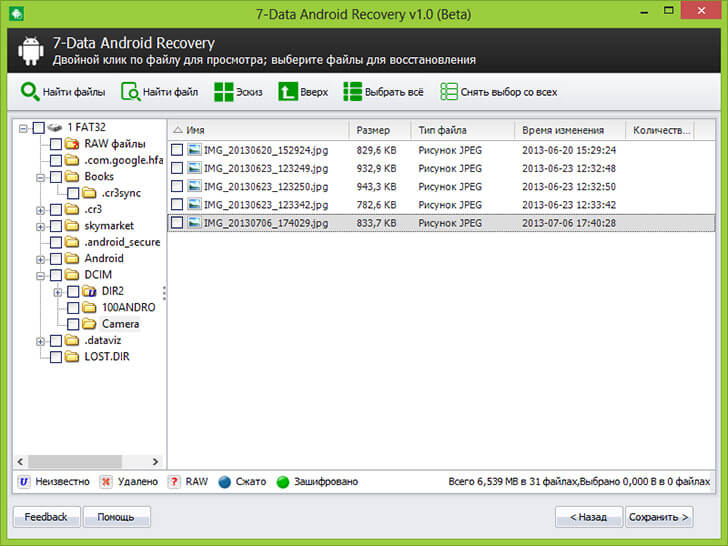
ამ პროგრამის მნიშვნელოვანი მახასიათებელია ის, რომ იგი აჩვენებს ყველა ელემენტს სტრუქტურაში ფაილური სისტემა. ამის წყალობით, შეგიძლიათ გაეცნოთ დაკარგული საქაღალდეების შინაარსს. ასევე დაათვალიერეთ მეხსიერებიდან წაშლილი სურათები, მოუსმინეთ მუსიკას და გახსენით ტექსტური დოკუმენტები.
- აირჩიეთ ელემენტები დასაბრუნებლად.
- ჩვენ დაზოგავთ მათ შენახვის ადგილს (მაგრამ არა ამოსაღები დისკი).
- ჩვენ ვიღებთ შედეგს.
აღწერილია აქ ეტაპობრივი ინსტრუქციები ეს საკმაოდ შესაფერისია ყველა სხვა მსგავსი პროგრამული უზრუნველყოფის პროდუქტებისთვის, რომელთა დახმარებით წაშლილი ელემენტები აღდგება მოწყობილობის მეხსიერებიდან.
ანალოგიურად, თქვენ შეგიძლიათ აღადგინოთ ინფორმაცია გაფართოების ბარათისა და შიდა მეხსიერების შესახებ შემდეგი პროგრამების გამოყენებით:
- HandyRecovery.
- რ-სტუდია.
- ტენორშარი Android მონაცემები აღდგენა.
- ჰეტმანის დანაყოფის აღდგენა.
გამარჯობა, ძვირფასო მეგობრებო და ჩემი ბლოგის აბონენტები. ამ სტატიაში მე აღწერს რამდენიმე გზა თქვენი Android მოწყობილობიდან წაშლილი ინფორმაციის აღდგენის მიზნით. დიახ, დიახ, ჩვენ განვიხილავთ როგორ აღვადგინოთ წაშლილი ფაილები android- ზე.
პროგრამები, რომელზეც ვისაუბრებ, განკუთვნილია სხვადასხვა შემთხვევებისთვის, მათ შორის ყველაზე რთულებისთვის. მონაცემების აღდგენა შესაძლებელია მეხსიერების ბარათის ფორმატის, სმარტფონის ან პლანშეტის მეხსიერების გასუფთავების შემდეგ, აგრეთვე იმ შემთხვევაში, როდესაც მოწყობილობა მთლიანად გადატვირთვის იქნება ქარხნის პარამეტრებში (მყარი გადატვირთვა).
ჯერ პატარა თეორია. პირველ რიგში, მინდა გითხრათ, რომ ეს ინსტრუქცია, რომელსაც დღეს წაიკითხავთ, აქტუალურია ამ წლისთვის. ეს მნიშვნელოვანია, რადგან Android– ის მუშაობას მონაცემების შიდა მაღაზიასთან ბევრი რამ შეუცვლია. თავად ანდროიდის განახლებაში მოხდა რამდენიმე სიახლე. კომპიუტერთან და პორტატულ მოწყობილობას შორის ურთიერთქმედების მეთოდი ასევე განსხვავებული გახდა, შესაბამისად, როგორც გესმით, ინფორმაციის აღდგენის ახალი შესაძლებლობები არსებობს.
ადრე, USB- სთან დაკავშირებული გაჯეტი კომპიუტერმა აღიარა, როგორც ჩვეულებრივ დისკზე. ანუ, თქვენ შეგიძლიათ სცადოთ მონაცემების აღდგენა ფლეშ დრაივეებისთვის შექმნილი კომუნალური პროგრამების გამოყენებით. ახლა, თქვენ ასევე შეგიძლიათ გამოიყენოთ ასეთი პროგრამები, თუ ფაილები ამოიღეს მეხსიერების ბარათისგან და არა თავად ტელეფონისგან. მაგალითად, შეგიძლიათ აიღოთ მარტივი პროგრამა რეკუვა, რომლის შესახებაც მე დავწერე სხვა სტატიებში. მაგალითად, აქ არის ერთი ასეთი სტატია.
რაც შეეხება თანამედროვე მოწყობილობებს, ახლა მათი უმეტესობა ოპერაციით აღიქმება windows სისტემა და მაკ, როგორც მედიაპლეერი. ამ შემთხვევაში, MTP პროტოკოლი პასუხისმგებელია კავშირზე. ჩვენ არ შევეხებით თქვენს დეტალებს, მაგრამ თქვენ ვერ შეცვლით მას, შედეგად, თქვენ ვერ შეძლებთ ტელეფონის დაკავშირებას USB მოწყობილობასთან. ამის გამო, ინფორმაციის ამოღების მეთოდები, რომლებიც რამდენიმე წლის წინ გამოიყენეს, დღეს არარელევანტური იქნება. გარდა ამისა, მონაცემების აღდგენა შემდეგ სრული გადატვირთვა ახლა ეს ასევე ძალიან რთულია, ეს ყველაფერი დამოკიდებულია იმაზე, თუ წაიშალა ისინი სისტემის ფაილები თუ არა
ნებისმიერ შემთხვევაში, ჩვენ შევეცდებით თქვენი ინფორმაციის დაბრუნებას. დღეს, მე უბრალოდ ვიღებ უამრავ ელ.წერილს მრავალი მომხმარებლისგან, რომლებიც უბრალოდ სვამენ საკუთარ თავს კითხვებს - "როგორ აღვადგინოთ ანდროიდზე წაშლილი ფაილები?", როგორ დავუბრუნოთ ანდროიდის ყველა მონაცემი? რა უნდა გავაკეთოთ და როგორ ვიცხოვროთ ახლა? ზოგადად, ეს საკითხი აქტუალურია ამჟამად და, შესაბამისად, მისი უგულებელყოფა შეუძლებელია.
ჰოდა, დროა გადავიდეთ ჩვენი სტატიის პრაქტიკულ ნაწილზე დღეს. რამდენიმე პროგრამა შევარჩიე, რომელთა შორის ორია უფასო ვერსიებიდა ფასიანი პარამეტრები. წინასწარ გაცნობებთ განაცხადის განაწილების მეთოდს.
მნიშვნელოვანია! არ არსებობს გარანტია, რომ ფაილის აღდგენა წარმატებას მიაღწევს - ეს ასევე ეხება მყარი დისკი კომპიუტერზე
თუ თქვენს კომპიუტერში ვერ ხედავს ტელეფონი, ამ სტატიაში თქვენ ნახავთ ამ პრობლემის გადაჭრას:
1. ჩვენ ვუბრუნებთ დაკარგული მონაცემებს "Wondershare Dr.Fone" გამოყენებით (პროგრამა ფასიანია, არსებობს 30 – დღიანი საცდელი ვერსია)
მიუხედავად იმისა, რომ პროგრამა ფასიანია, დეველოპერები გვთავაზობენ უფასო 30-დღიან ვერსიას, შეგიძლიათ გადმოწეროთ ამ საიტიდან.
http://www.wondershare.com/data-recovery/android-data-recovery.html
ამ პროგრამის დეტალურ ვიდეოს ნახავთ ქვემოთ.
ასე რომ, ჩვენ აღვადგენთ მონაცემებს ახალი ტელეფონისგან, სადაც Android 4.4.2 არის დაინსტალირებული. სანამ დაიწყებთ აპლიკაციასთან მუშაობას, უნდა შეასრულოთ მოსამზადებელი მოქმედება - USB- ის საშუალებით გამართვის გამართვა, რომელიც განსხვავდება ვერსიის მიხედვით:
- Android 4.2-4.4-ისთვის. თქვენ უნდა წახვიდეთ ტელეფონის "პარამეტრებზე", შემდეგ გახსნათ "ინფორმაცია მოწყობილობის შესახებ" და რამდენჯერმე დააჭიროთ "Build number" განყოფილების ქვეშ - თქვენ უნდა დაასრულოთ ეს ნაბიჯი მანამ, სანამ სისტემა არ ამბობს, რომ ახლა უკვე დეველოპერი ხართ. ახლა გადადით "შემქმნელის ოფციებზე", რომლებიც გააქტიურდნენ და დაიწყეთ USB დისტანციური გამართვა.
- Android 3.0-4.1-ისთვის. გადადით "შემქმნელის ოფციები" და გააქტიურეთ "USB გამართვის" ფუნქცია.
ძველი ვერსიებისთვის. ჩვენ გადავდივართ მთავარ "პარამეტრებში", შეარჩიეთ "პროგრამები - შემქმნელი" განყოფილება და ჩართეთ USB გამართვის შეცვლა.
წაშლილი ფაილების ამოღების ინსტრუქცია
USB გამართვის გამართვა მიმდინარეობს, ახლა შეგიძლიათ გააგრძელოთ აღდგენა. ჩვენ მოწყობილობას კომპიუტერთან ვუკავშირდებით USB კაბელის გამოყენებით და პროგრამას ვასრულებთ.
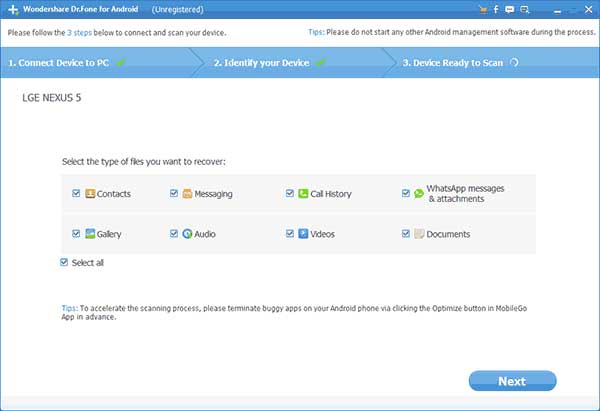
დასაწყისში, Dr.Fone ააქტიურებს ტელეფონის ან ტაბლეტის ავტომატურ გამოვლენას, შემდეგ პროგრამა ითხოვს ნებართვას, რომ გადმოწეროთ მძღოლები ინტერნეტიდან, დაადასტუროთ მოქმედება. შემდეგი ნაბიჯი არის ამ კომპიუტერიდან შეცდომის დადასტურების დადასტურება.
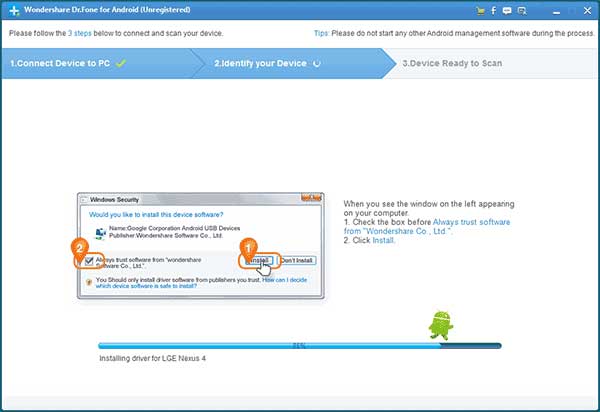
ამის შემდეგ, აღდგენის პროცესი იწყება, თქვენ უნდა აირჩიოთ დანაყოფი, საიდანაც მნიშვნელოვანი მონაცემები წაიშალა.
მნიშვნელოვანია! არსებობს შანსი, რომ განაცხადმა შემდეგი შეცდომა დაუშვას:
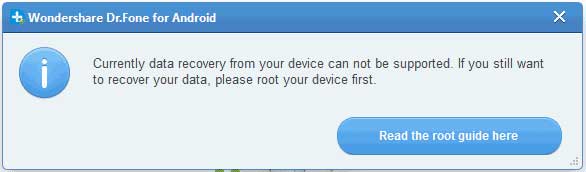
ნუ შეგაწუხებთ ასეთ ვითარებაში. პროგრამა აცხადებს, რომ თქვენ არ შეგიძლიათ ამ მოწყობილობიდან მონაცემების აღდგენა, რადგან არ არსებობს root უფლებები. ამ შემთხვევაში, თქვენ მოგიწევთ გამოიყენოთ სხვა პროგრამა, რადგან Dr.Phone ვერ გაუმკლავდება ასეთ თანამედროვე მოწყობილობას. სხვათა შორის, შეგიძლიათ ნახოთ ვიდეო წაშლილი მონაცემების გამოსწორებაზე.
2. მონაცემთა აღდგენა პროგრამის გამოყენებით ” Android- ის აღდგენა"(არსებობს უფასო ვერსია)
გააკეთეთ იგივე გამართვა USB- ის საშუალებით, რაც აღწერილია ზემოთ. ხშირ შემთხვევაში, ეს არის პროგრამა, რომელიც საშუალებას გაძლევთ ძირითადად აღადგინოთ წაშლილი ფაილები android- ზე.
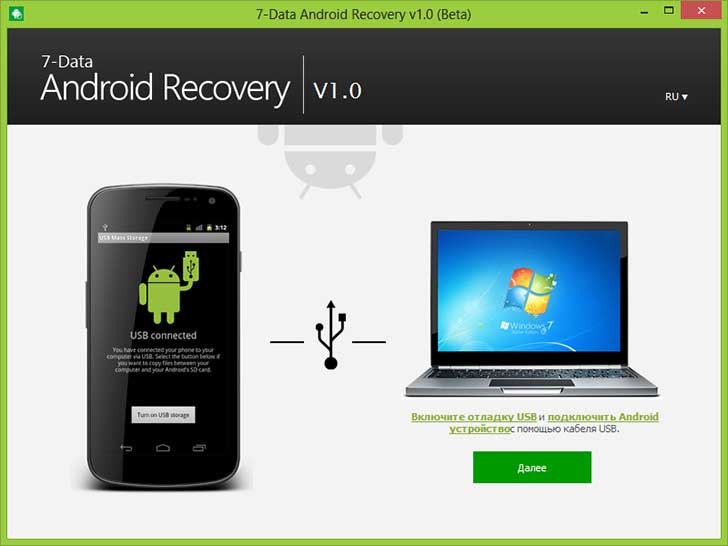
ასე რომ, ჩვენ თქვენი გაჯეტი USB კაბელესთან ვუკავშირდებით კომპიუტერს, შემდეგ კი დავიწყებთ ”Android აღდგენას”. დააჭირეთ "შემდეგი" და გადადით დრაივის სიაში, რომელიც თქვენს მოწყობილობაშია. ეს შეიძლება იყოს მხოლოდ შიდა მეხსიერება ან მეხსიერების ბარათი, შინაგან საწყობთან ერთად. შეარჩიეთ საცავი, სადაც გსურთ მონაცემების აღდგენა და დააჭირეთ ღილაკს "შემდეგი".
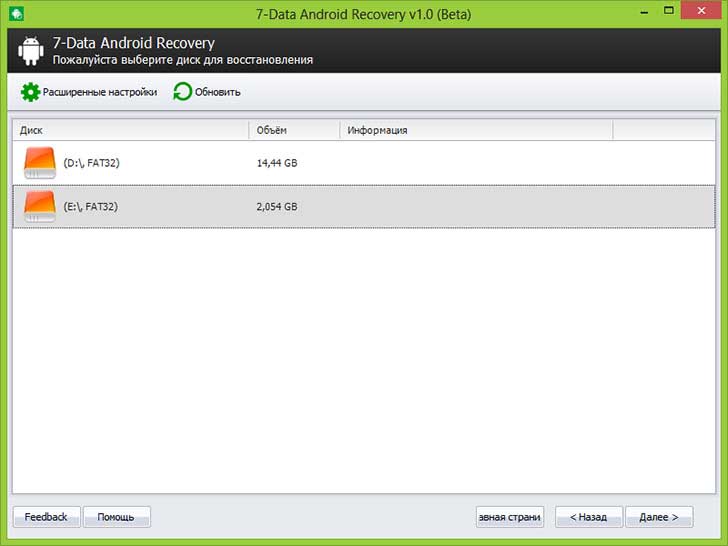
ამის შემდეგ დაიწყება შენახვის სკანირება და წაშლილი ინფორმაციის იდენტიფიცირება.
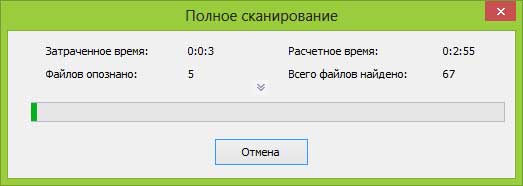
სკანირების სიჩქარე დამოკიდებულია მეხსიერების ბარათის ზომაზე, ამიტომ პროცესს შეიძლება გარკვეული დრო დასჭირდეს. ის რჩება მოთმინება. სკანირების დასრულების შემდეგ, თქვენ ნახავთ ყველა ფაილის ჩამონათვალს, რომელიც ფორმატირებულია, წაიშალა ან დაიკარგა სხვა მიზეზების გამო.
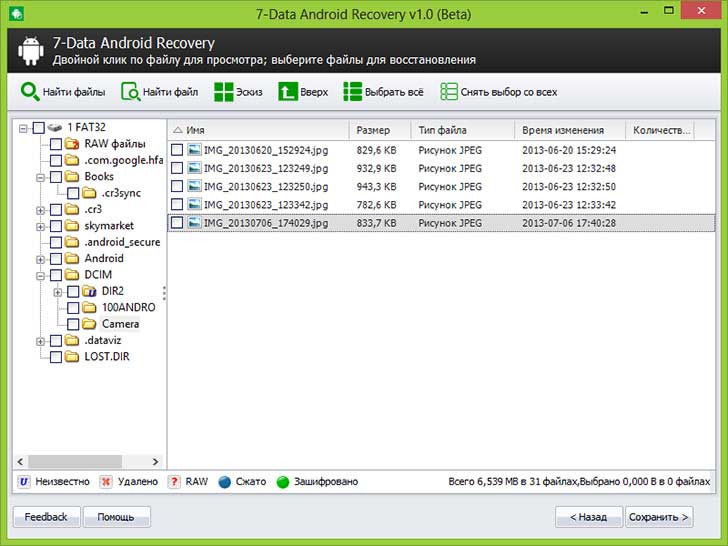
ნაპოვნი ფაილები და საქაღალდეები ფანჯარაში გამოჩნდა - შეგიძლიათ სცადოთ მათი აღდგენა ერთდროულად ან რიგრიგობით. აღსანიშნავია გადახედვის ფუნქცია, რომელიც მუშაობს დოკუმენტებთან, აუდიო და ფოტო ფაილებთან. ასევე შეგიძლიათ გახსნათ საქაღალდეები აღდგენის დაწყებამდე.
მონაცემების აღდგენის შემდეგ, თქვენ უნდა დააჭიროთ ღილაკს "შენახვა", რომ ეს ინფორმაცია თქვენს კომპიუტერში გადავიდეს.
3. EASEUS Mobisaver პროგრამა (უფასო)
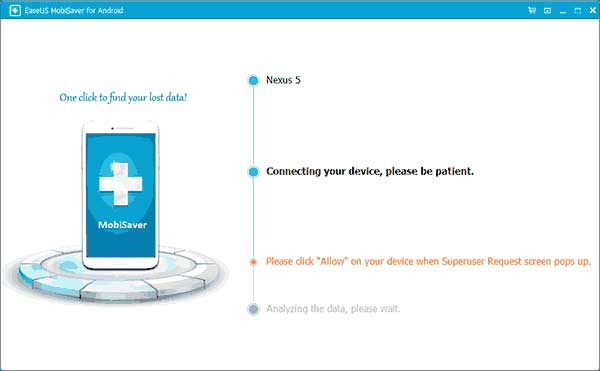
ეს არის საკმაოდ მოსახერხებელი პროგრამა, რომელიც განსხვავდება ფასიანი ანალოგებისგან მარტივი ინტერფეისით. ეს საშუალებას გაძლევთ გადახედოთ რომელი ფაილები თქვენს android მოწყობილობა აღდგენისთვის ხელმისაწვდომია. შემდეგ შეგიძლიათ შეინახოთ ისინი თქვენს კომპიუტერში. იმისათვის, რომ სრულად იმუშაოთ განაცხადთან, დაგჭირდებათ Root უფლებები. ზოგიერთი მომხმარებლისთვის, ოფიციალური ჰაკინგი იქნება მინუსი, მაგრამ მათთვის, ვინც უკვე მიიღო Root უფლებები, გირჩევთ გამოიყენოთ, რა თქმა უნდა, „EASEUS Mobisaver“.
დღევანდელი პოსტის დასკვნამდე, „როგორ აღვადგინოთ წაშლილი ფაილები Android- ზე“, იმედი მაქვს, რომ ამ სტატიაში ჩემი მითითებები სასარგებლო იყო თქვენთვის და თქვენ მარტივად შეძლებთ დაკარგული ფაილების აღდგენას თქვენს ტელეფონში!
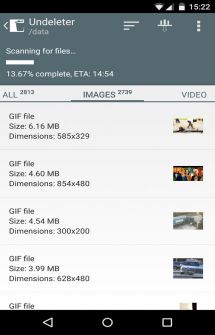
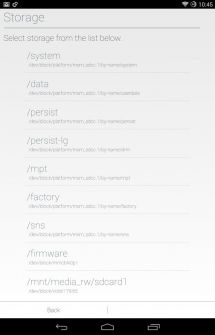
თუ თქვენც დაიღალეთ Android- ით უსასრულო თამაშებით და გსურთ რაიმე სერიოზული და საინტერესო პროგრამული უზრუნველყოფის თვალსაზრისით, მაშინ ახლა დროა აღმოფხვრას ყველა ის წინააღმდეგობა, რომელიც შეიძლება გადაიტანოს მიმდინარე მიმოხილვის წაკითხვისგან, ფოკუსირება და მოემზადეთ რაიმე საინტერესო. თქვენ იცით, რომ მეხსიერების ბარათიდან ფაილის წაშლით, კვლავ შეგიძლიათ მისი აღდგენა?
მათ წაშალეს ფოტო ან ვიდეო, ან დოკუმენტი, ან არქივი, ან რამე სხვა, შეცდნენ და ახლა ნანობენ, რომ წაგება? ნამდვილად სამწუხაროა, რადგან Android- ში არ არსებობს კალათა, სადაც შემთხვევით წაშლილი ფაილების ამოღება შეგიძლიათ. მაგრამ, როგორც ადრე დავწერე, რეანიმაციის გზა კიდევ არსებობს. და Undeleter- ის პროგრამა დაგვეხმარება ამაში.
სინამდვილეში, ფაილის გადამუშავების ჩანაწერიდან ან Android- დან წაშლა მეხსიერების ბარათიდან, ჩვენ სამუდამოდ არ მოვკლათ ის, ჩვენ მხოლოდ მის მიერ დაკავებული სექტორები გავითვალისწინეთ უფასოდ. ახლა, მომდევნო ჩაწერის ციკლში, მათზე კიდევ რამდენიმე ინფორმაცია იქნება ჩაწერილი. სანამ ეს მოხდება, წაშლილი ფაილის აღდგენა კვლავ შესაძლებელია.
როგორც პროგრამის სახელია, Undeleter არის მონაცემთა აღდგენის პროგრამა, მაგალითად, მონაცემების აღდგენა, მარტივი აღდგენა ან Recover4All კომპიუტერებისთვის. Undelete მოვალეა შეარჩიოს თქვენი მეხსიერების ბარათი, მოძებნოს ყველაფერი, რაც აღდგენილია და მოგაწვდით შესაბამის ვარიანტს. ან ეს საშუალებას მოგცემთ ფრჩხილის ფაილის სრულად დაყენებას ისე, რომ მისი მიღება უკვე შეუძლებელი იყო.
სკანირების შემდეგ, თქვენ შეგიძლიათ ნახოთ ყველა შედეგი ნაყარი ან ტიპის მიხედვით: ფოტოები, ვიდეო, დოკუმენტები, არქივები. პარამეტრებში შესაძლებელია მიუთითოთ ის საქაღალდე, რომლითაც ჩვენ წაიშლით ადრე ამოღებულს, გავააქტიურებთ მინიატურების გამოყენებას, რაც დიდად ამარტივებს ნაპოვნი ორიენტაციას, ასევე შეგიძლიათ შეარჩიოთ ოპერაციის სრულ ეკრანიანი რეჟიმი და გამოგვიგზავნოთ ელ.
არ ვიცი, რამდენად ხშირად იწუწუნებ, რომ გესმის, რომ შენ მხოლოდ სიტყვით დაემშვიდობე მნიშვნელოვან და აუცილებელ ნივთს. მეჩვენება, რომ უნეტლეერი არავის შეაწუხებს, ისევე როგორც ამას, ნებისმიერი მეხანძრისთვის. მართალია, ასეთი პროგრამული უზრუნველყოფა, რომელიც გასაკვირი არ არის, სისტემაში ფესვის უფლებებს მოითხოვს.
მახასიათებლები:
- წაშლილი ფაილების აღდგენა ნებისმიერი დანაყოფი
- დოკუმენტების, ფოტოების, ვიდეოების, მუსიკის, არქივების და აპკის აღიარება
- აღდგენილი ფაილების შენახვა პირდაპირ Dropbox– ში და Google დისკი
ჩამოტვირთეთ Undeleter (SD ბარათების და შიდა მეხსიერების წაშლილი ფაილების აღდგენა) Android- ში შეგიძლიათ იხილოთ ქვემოთ მოცემულ ბმულზე.
შემქმნელი: Fahrbot
პლატფორმა: Android 2.3 და ზემოთ
ენა: რუსული (RUS)
მდგომარეობა: სრული ( სრული ვერსია) (isp მედიცინა)
ფესვი: საჭიროა
ხშირად სმარტფონებისა და პლანშეტების მომხმარებლები, რომლებიც მუშაობენ ოპერაციული სისტემა Android, იმ ფაქტის წინაშე დგას, რომ წაშლილი მონაცემების აღდგენა ძალიან რთულია. წაშლა რაღაც სუფთა შემთხვევით, თითის არასწორი მიმართულებით გაყვანა, ან არასწორი ღილაკის დაჭერით, საკმაოდ მარტივია. მაგრამ შესაძლებელია თუ არა ამ ინფორმაციის დაბრუნება?
ძალიან მნიშვნელოვანი დოკუმენტები, ან ფოტოზე ძვირფასო ფოტო შეიძლება წაიშალოს. ამ შემთხვევაში, მათი აღდგენის საკითხი ზღვარზე დევს. არსებობს გზა, და ეს ძალიან მარტივია.
თქვენ უნდა გადმოწეროთ აუცილებელი პროგრამა. ამ კომუნალური საშუალებებიდან ბევრია, მაგრამ მხოლოდ ზოგიერთმა მათგანმა, გრძელვადიანი მუშაობის წყალობით, მომხმარებლების ხარისხის ნიშანი და მადლიერება დაიმსახურა და შეუძლია კარგი შედეგის გარანტია. აქ მოცემულია მათი ჩამონათვალი:
- Undeleter;
სია, ალბათ, არასრულია, მაგრამ ეს არის ზემოთ ჩამოთვლილი პროგრამები, რომელთაც აქვთ ფუნქციების ფართო არსენალი, რამაც, საკმაოდ მარტივ ინტერფეისთან ერთად, მათ შესძინა შესანიშნავი რეპუტაცია და დიდი რაოდენობით დადებითი მიმოხილვა. ყველა ამ პროგრამას აქვს საკუთარი ძლიერი და სუსტი მხარეები: რიგი უპირატესობები და გარკვეული უარყოფითი მხარეები.
პროგრამა ანდროიდზე წაშლილი ფაილების აღდგენისთვის, მადლიერი მიმოხილვების უმსხვილესი ბარგით. GT Recovery- მა მოიპოვა სანდო და მაღალი ხარისხის პროდუქტის რეპუტაცია, რომლის მუშაობა დამწყებთათვისაც კი არ იქნება რთული. ეს პროგრამა ძალიან პოპულარულია კომპიუტერის მომხმარებლებში და აღსანიშნავია, რომ Android- ში იგი თითქმის ისეთივე ძლიერია, როგორც მისი "დიდი ძმა". იგი მუშაობს თითქმის ყველა ბრენდის სმარტფონზე (Apple- ისა და Android- ის გარდა) და მისი გამოყენება აბსოლუტურად უფასოა.
მომხმარებელთა განსაკუთრებული აღფრთოვანებაა მაღალი ხარისხის მონაცემთა აღდგენის შესაძლებლობა მაშინაც კი, როდესაც მათი დაკარგვის შემდეგ დიდი დრო გავიდა. ნებისმიერი ვიდეო, აუდიო ან ტექსტური ფაილები რამდენიმე წამში აღდგება.
GT აღდგენის ერთადერთი აშკარა მინუსი ის არის, რომ პროგრამის გამოყენებისთვის უნდა გქონდეთ root წვდომა. დიახ, მას მარტივად იყენებენ ოდინის ტიპის აპლიკაციებით, მაგრამ გამოუცდელი მომხმარებლისთვის, ამგვარი დაშვების უზრუნველსაყოფად ოპერაციები რთულია.
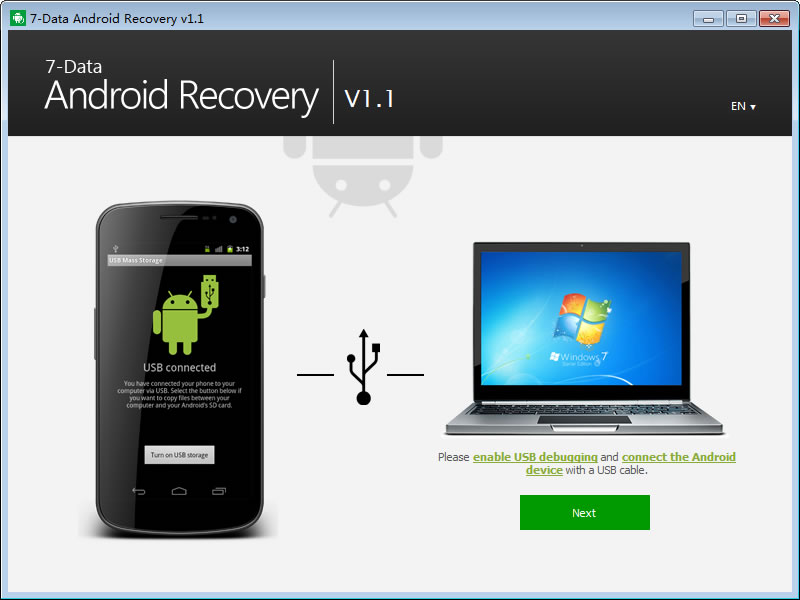
ეს პროგრამა მუშაობს არა მხოლოდ android სმარტფონებიასევე იდენტური პროგრამით დაფები. პროგრამა ძალიან კარგად არის სტრუქტურირებული და საშუალებას გაძლევთ აღადგინოთ ინფორმაცია მოწყობილობის ნებისმიერი საქაღალდედან, ითვალისწინებს მონაცემებს არა მხოლოდ გარედან და შიდა საცავიარამედ ოპერატიული მეხსიერება.
არსებობს სავალდებულო დაწყების სკანირების პროცესი. როდესაც ახალი მომხმარებელი პირველად იწყებს 7-მონაცემთა Android აღდგენას, პრობლემების ძებნა იწყება, მოგვიანებით გამოჩნდება ფაილების სია, რომელთა აღდგენაც დაუყოვნებლივ შეიძლება.
წაშლილი სურათების გადახედვის შესაძლებლობა არსებობს. ამ ფუნქციის გამოყენებით, თქვენ შეგიძლიათ მარტივად განსაზღვროთ ის მონაცემები, რომელთა რესტავრაციაა საჭირო მხოლოდ მის სახელზე დაყრდნობით.
ამ აპლიკაციის მინუსი არის ყველაზე მოუხერხებელი ინტერფეისი ზემოთ ჩამოთვლილ ჩამონათვალში, რომლის შესწავლას შეუძლია გარკვეული დრო დასჭირდეს.
ძაბვა
Undeleter პროგრამა მუშაობს ორ რეჟიმში: ფასიანი და უფასო. ეს არის მცირე მინუსი, რადგან პროგრამის ყველა ფუნქციონირება ხელმისაწვდომი იქნება მხოლოდ მათთვის, ვისაც სურს გადაიხადოს პროგრამა.
რაც შეეხება პლიუსებს, ვერაფერი გამოირჩევა, მაგრამ შესანიშნავი ინტერფეისი აღნიშნეს. Undeleter- ს აქვს მაღალი ხარისხის საძიებო სისტემა, ანაზღაურებადი ფაილების მოსახერხებელი დათვალიერება. ყველა საჭირო ნივთი დაუბრუნდება მობილური მოწყობილობის იმ დირექტორიებს, საიდანაც ისინი ერთხელ წაიშალნენ. ანალოგებისგან განსხვავებით, ეს პროგრამა მხოლოდ იმ მონაცემებთან მუშაობს, რომელიც ამოღებულია მისი პროგრამული უზრუნველყოფის დაყენებამდეც.
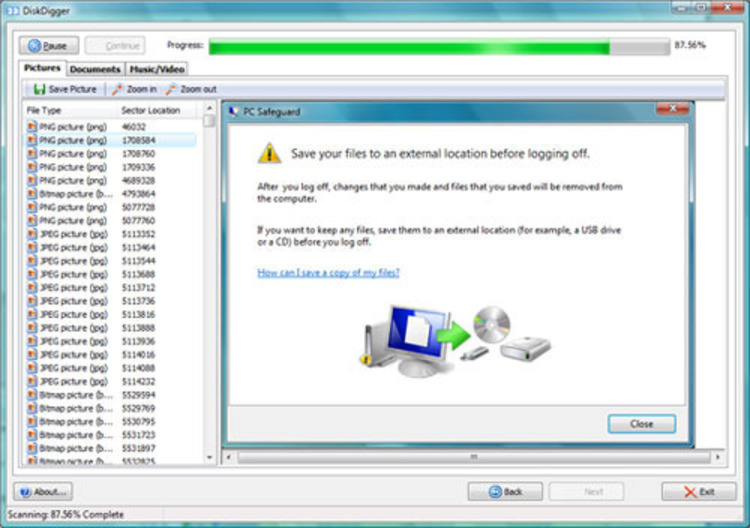
ეს პროგრამა არის ერთგვარი GT აღდგენის ანალოგი. იგი იწონის გაცილებით ნაკლებს, მაგრამ მისი ფუნქციების რაოდენობა მეტოქესთან შედარებით ოდნავ დაქვეითებულია. GT აღდგენის ფუნქციონალში ყველაფერი DiskDigger- მა მიიღო მხოლოდ ყველაზე ძირითადი. მაგრამ მან შეიმუშავა ეს ძირითადი, ხაზი გაუსვა დამუშავების ძალასა და სიჩქარეს.
მართლაც, თუ მონაცემთა აღდგენა აუცილებელია ხარისხის კომპრომისის გარეშე, მაშინ DiskDigger სავარაუდოდ ვერ მოხდება. თუ დიდი ხნის განმავლობაში დაკარგული მონაცემების აღდგენა გჭირდებათ, მაშინ სიტუაცია იდენტურია.
მაგრამ თუ საჭიროა თქვენი სმარტფონი დაუბრუნოთ თვალის მოციმციმე, რაც ამოიღეს რამდენიმე წამის წინ - DiskDigger გააკეთებს უკეთესად, ვიდრე სხვები. კომუნალური იღებს სიჩქარეს და სიჩქარეს. მიუხედავად სასტიკი კონკურენციისა, პროგრამამ შეძლო იპოვო თავისი მომხმარებელი და კარგი შეფასება მიეღო Google თამაში.
GT Recovery– ს მსგავსად, ამ პროგრამის მთავარი მინუსი არის root– ის წვდომის საჭიროება.
დასკვნები
ყველა ზემოაღნიშნული პროგრამა განსხვავდება მათი კონკურენტებისგან განსხვავებით, მაგრამ გთავაზობთ ფართო არჩევანს:
- სწრაფი მუშაობა;
- მომხმარებლის მეგობრული ინტერფეისი
- მრავალფუნქციონალობა;
- ფაილების არსებული ფორმატის უმეტესობა;
- გადამუშავებული მონაცემების მაღალი ხარისხი.
ისინი საკუთარ თავში ატარებენ იმას, რაც ჩვეულებრივად გულისხმობს სიტყვას "ხარისხს" და ზუსტად გთავაზობთ "ხარისხობრივ" პროდუქტს.
ზოგჯერ Android- ით მოწყობილობებზე აუცილებელია პროცედურის ჩატარება მეხსიერებისგან მომხმარებლის მონაცემების აღდგენისთვის. ეს შეიძლება დაგჭირდეთ ტაბლეტზე სრული გადატვირთვის შემდეგ ან ახალი ტელეფონის შეძენისას. ქვემოთ განვიხილავთ მეთოდს, რომლის საშუალებითაც შეგიძლიათ სწრაფად დააბრუნოთ ყველა პარამეტრი და ფაილი შიდა მეხსიერებიდან Android- ის ნებისმიერ მოწყობილობაში.
ინფორმაციის სარეზერვო მოწყობილობის მომზადება
სხვადასხვა Android პროგრამები ხელმისაწვდომია Google Play– ში სარეზერვო და აღდგენისთვის ყველა მიმდინარე მონაცემის გამონაკლისის გარეშე. ამისათვის, არც ისე დიდი ხნის წინ, საჭირო იყო მოწყობილობისთვის სუპერუზერის ან Root უფლებების მოპოვება. ამასთან, ეს მოქმედება მოიცავს გარკვეულ რისკს და გარანტიის დაკარგვას..
თანამედროვეებისთვის android ვერსიები დეველოპერის რეჟიმში, შეგიძლიათ კომპიუტერში გადაიტანოთ პარამეტრები და პროგრამები. ამით ისარგებლეს კომუნალური ჰელიუმის (კარბონის) შემქმნელებმა. ის უზრუნველყოფს სარეზერვო მონაცემებს და პროგრამებს Root– ის გარეშე, ხოლო შენახული ფაილები ინახება გარე, შიდა მეხსიერებაში ან „ღრუბელში“. ინსტალაცია ხორციელდება შემდეგი თანმიმდევრობით:
მოწყობილობაზე განაცხადის გაშვებისას, ჰელიუმი შეეცდება შეიძინოს სუპერუზერის უფლებები. მას შემდეგ, რაც ჩვენ არ გვაქვს Root, განაცხადი ექსპლუატაციაში შევა რეჟიმში გამოყენების გარეშე, რის შესახებ შესაბამის შეტყობინებას მიიღებენ.
რამდენიმე წამის შემდეგ კომპიუტერი აჩვენებს ინფორმაციას კონტროლზე წვდომის შესახებ. ეს ნიშნავს, რომ პროგრამამ მიიღო. ახლა თქვენ შეგიძლიათ გამორთოთ android მოწყობილობა კომპიუტერიდან და დაიწყოთ სარეზერვო ასლების გაკეთება. ამის შემდეგ, ყველა პარამეტრის ფაილი შეინახება შიდა მეხსიერებაში ან სხვა დისკზე - შეგიძლიათ უსაფრთხოდ განახორციელოთ ნებისმიერი პარამეტრის წაშლისა და გადატვირთვის პროცედურა.
როგორ ჩართოთ დეველოპერის რეჟიმში
არ უნდა დაგვავიწყდეს, რომ თქვენს ტელეფონზე Android პარამეტრებში ჩართვა უნდა მოხდეს USB- ის საშუალებით. მისი გასააქტიურებელი ხატი მდებარეობს "დეველოპერის ოფციონის" საქაღალდეში.
თუ ვერ პოულობთ, მიყევით ამ ნაბიჯებს:
- პარამეტრებში გახსენით "მოწყობილობის შესახებ" პუნქტი, რომელიც ჩვეულებრივ განყოფილებაში მდებარეობს სახელწოდებით "გენერალი", "სისტემა" და ა.შ.;
- ზედიზედ შვიდჯერ, შეეხეთ განყოფილების ბოლო ხაზს, რომელშიც მითითებულია შეკრების ნომერი;
- როდესაც დეველოპერის რეჟიმი გააქტიურებულია, გამოდით ამ განყოფილება - შესაბამისი პარამეტრები გამოჩნდება გაზიარებულ საქაღალდეში.
ეს რჩება მხოლოდ ახალ დირექტორიაში შესასვლელად და USB- ის საშუალებით დებიუგის უნარის გასააქტიურებლად.
ჩვენ ვმუშაობთ ჰელიუმის აპლიკაციასთან
ინფორმაციის სარეზერვო პროგრამა Android- ში Helium გამოყენებით შეიძლება გაკეთდეს სამი გზით:
- ფაილები ინახება ღრუბლოვანი მომსახურება Dropbox ან Google Drive. ეს საშუალებას აძლევს არა მხოლოდ მონაცემების აღდგენას, არამედ წაშლის შემდეგ სინქრონიზაციას სხვადასხვა მოწყობილობები Android- ზე.
- არქივები ინახება მოწყობილობის გარე ან შიდა მეხსიერებაში. ეს ყველაზე სწრაფი გზაა.
- დაცული ფაილები კომპიუტერში გადადის და უკვე ინახება მის მეხსიერებაში, რაც დიდ ადგილს დაზოგავს თავად პლანშეტზე.
აღდგენის ეს უკანასკნელი მეთოდი, თუმცა მოსახერხებელია, დრო სჭირდება და მოითხოვს დიდი რაოდენობით უფასო მეხსიერება.
ასობით პროგრამის დაჯავშნა შეიძლება 1 საათამდე დასჭირდეს, ხოლო Android- ზე გადაჭარბებული დატვირთვა ხშირად იწვევს პროგრამის კრახამდე მიყვანას.
ასევე გაითვალისწინეთ, რომ ზოგიერთ პროგრამას (მათგან ჯერ კიდევ ძალიან ცოტაა) შეიძლება ჰქონდეს დაცვა ასეთი კოპირებისგან, ასე რომ, ჰელიუმის გამოყენებითაც კი, სუპერუზერის უფლებების გარეშე, შეუძლებელი იქნება მათი შენახვა მეხსიერებაში.
სარეზერვო მასალების შექმნა ჰელიუმის გამოყენებით
ამოიღეთ საკაბელო USB კონექტორიდან, როდესაც წარმატებული კავშირის გაგზავნა გამოჩნდება - თქვენ აღარ დაგჭირდებათ კომპიუტერი. ჩვენ ამ გზით შევქმენით ერთჯერადი კავშირი, რომელიც აქტიური იქნება Android- ის გამორთვის ან გადატვირთვის მომენტამდე. გადატვირთვის შემდეგ არხის აღდგენის მიზნით, ზემოთ მოყვანილი ნაბიჯების ხელახლა გაკეთება დაგჭირდებათ.
შექმენით სარეზერვო პროგრამა Android- ში:
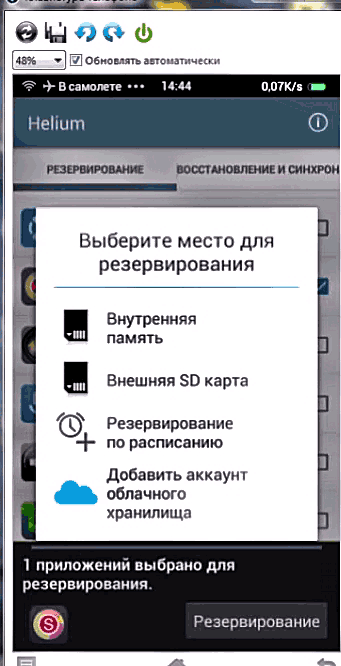
პარამეტრებში შეგიძლიათ წაშალოთ ან შეამოწმოთ ელემენტის გვერდით ყუთი, რომელიც მიუთითებს მეხსიერებაში მხოლოდ პროგრამის პარამეტრების შესანახად.
თუ ფუნქცია აქტიურია, მაშინ აღდგენის დროს პროგრამა შემოგთავაზებთ წასვლას Google Play– ში, რომ ჩამოტვირთოთ და დააინსტალიროთ პროგრამები, რომლებიც მომხმარებელმა წაშალა, შემდეგ კი ჰელიუმ შეძლებს მათი პარამეტრების სრულად აღდგენას.
ეს დაზოგავს დროს არქივის დროს და მნიშვნელოვნად ამცირებს დაზოგვის ზომას. თუ თქვენ არ იყენებთ ამ მახასიათებელს, მაშინ ყველა მონაცემი შეინახება - და სამონტაჟო ფაილებიდა მომხმარებლის პარამეტრები. ახლა, დეინსტალაციის შემდეგაც კი, Android- ის ნებისმიერი პროგრამა, თუნდაც ქსელში წვდომის გარეშე, შეიძლება მოიხსნას ყველა პარამეტრთან, ანგარიშთან, პროგრესთან და ა.შ.
ამონაწერი მონაცემები შენახული არქივიდან
ამოიღონ სარეზერვო ყველა შენახული ფაილი და მონაცემი, ასევე დაგჭირდებათ ტელეფონზე დამონტაჟებული ჰელიუმი პროგრამა:
- ანდროიდული განაცხადის ამოქმედება;
- შეარჩიეთ მედია ჩაწერილი არქივით და იმ ჩამონათვალში, რომელიც გამოჩნდება, აღნიშვნა მონაცემების გამოსწორებისთვის;
- სარეზერვო მეთოდიდან გამომდინარე, შეიძლება დაგჭირდეთ Google Play– ზე წასვლა, რომ ჩამოტვირთოთ პროგრამა, შემდეგ გაიმეორეთ პირველი ორი პუნქტი;
- დააჭირეთ აღდგენის ღილაკს, გარკვეული დროის შემდეგ სისტემა გაცნობებთ პროცესის წარმატებით დასრულების შესახებ.
ის ფაქტი, რომ პროგრამა მუშაობს მოწყობილობებზე Root უფლებების გარეშე, საერთოდ არ ნიშნავს რომ იგი არ მუშაობს ფესვზე სმარტფონზე ან პლანშეტზე. პირიქით, ამ შემთხვევაში, კომპიუტერში სარეზერვო პროცესი 3-4 ჯერ უფრო სწრაფია. გარდა ამისა, სუპერუზერის უფლებების მქონე მოწყობილობებისთვის, არსებობს უამრავი შესანიშნავი პროგრამა ფართო ფუნქციონალური საშუალებით, რაც საშუალებას გაძლევთ ხელახლა მოახდინოთ ნებისმიერი წაშლილი, მათ შორის სისტემის მონაცემები.




